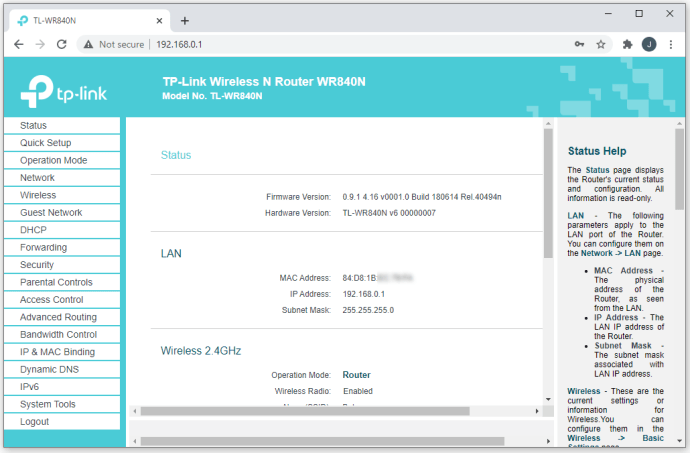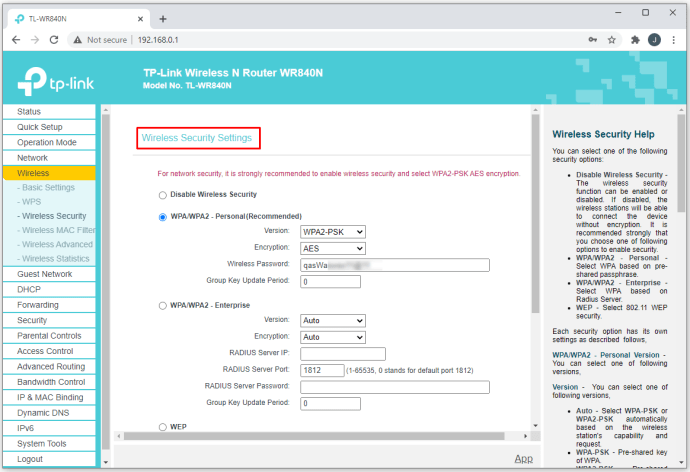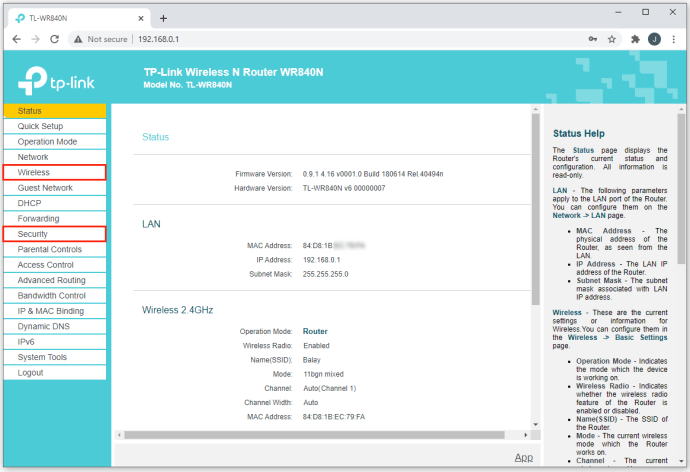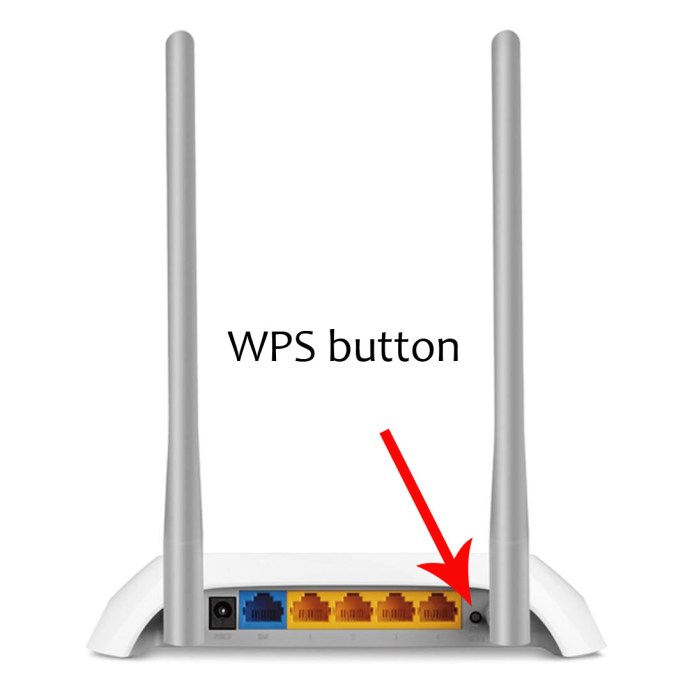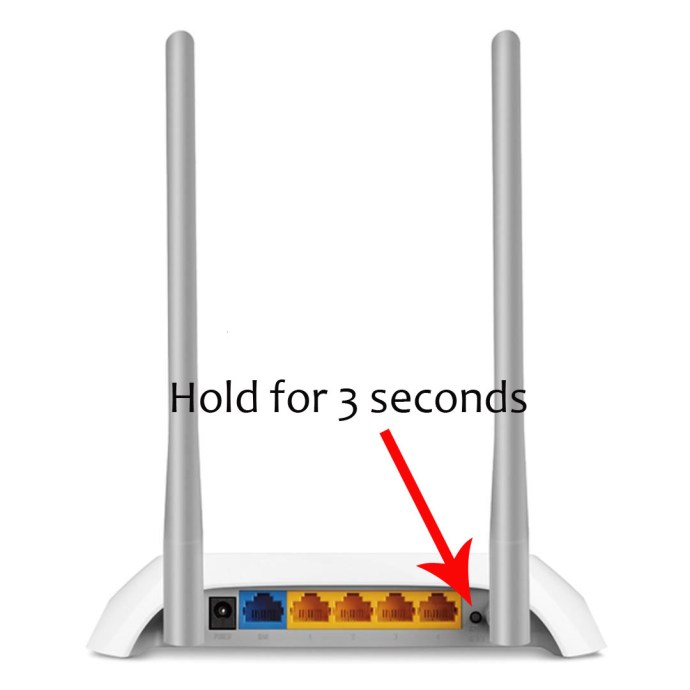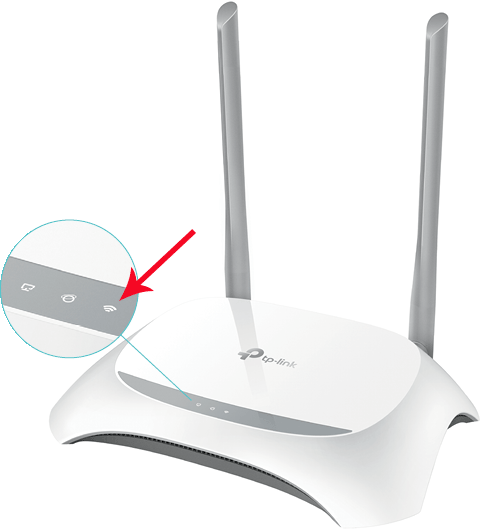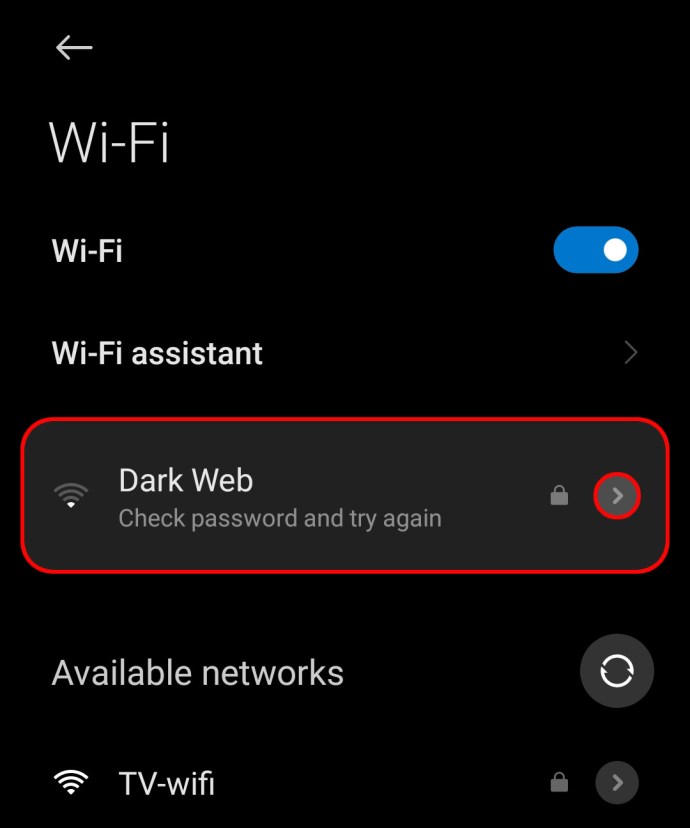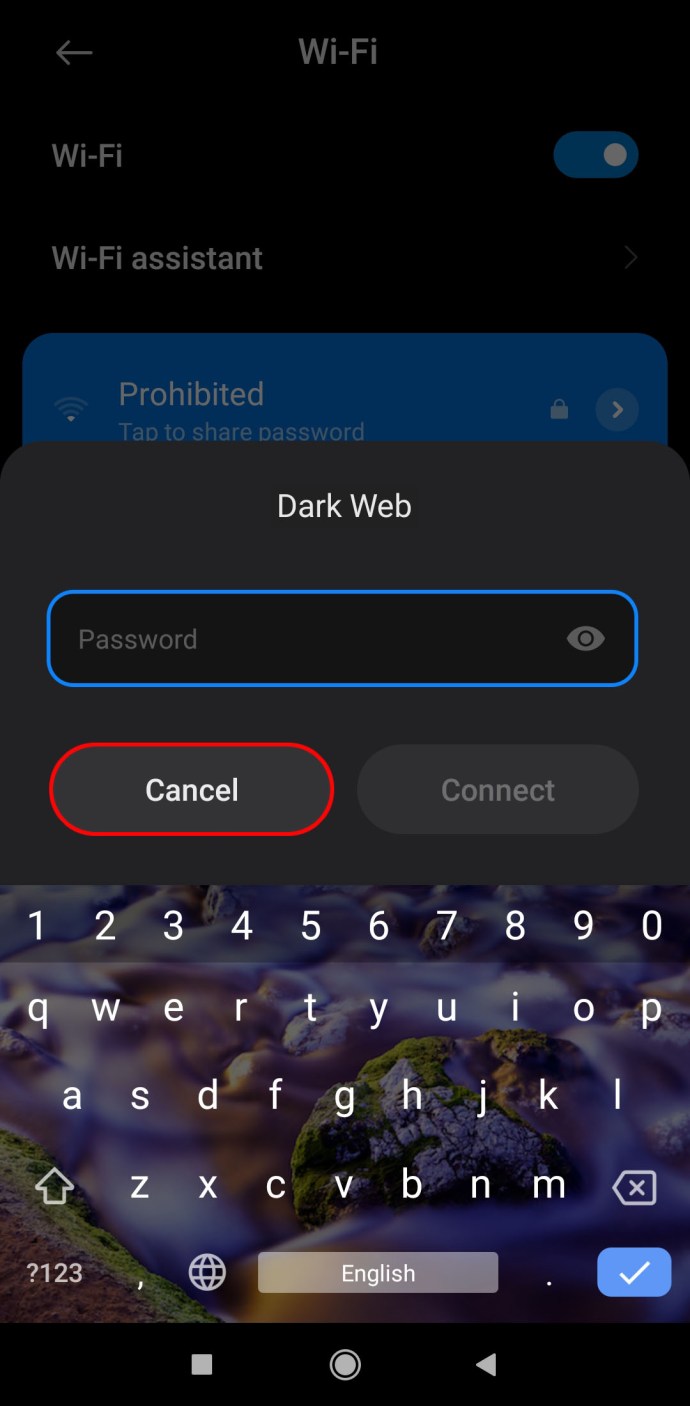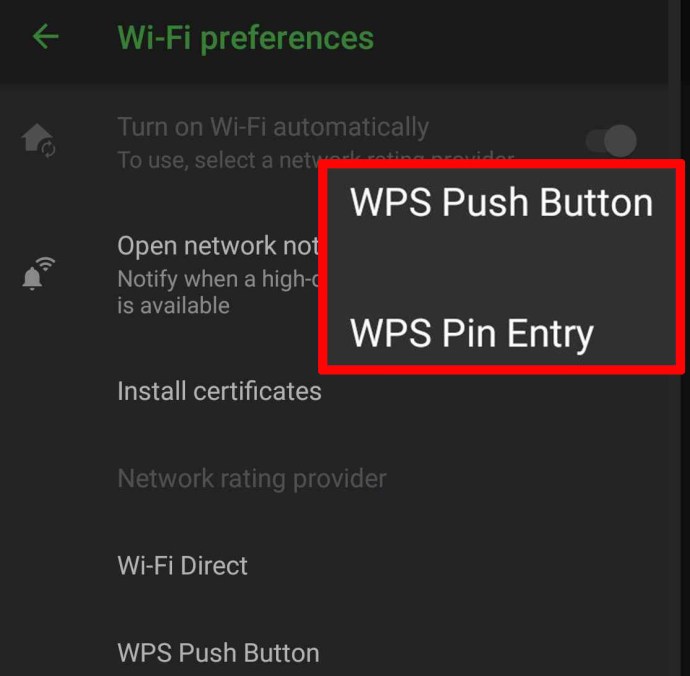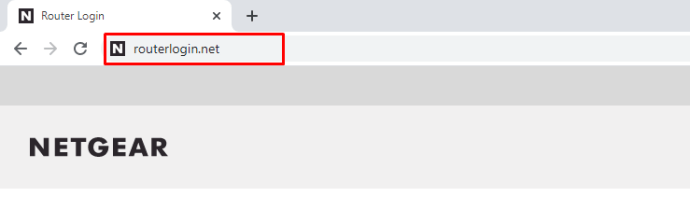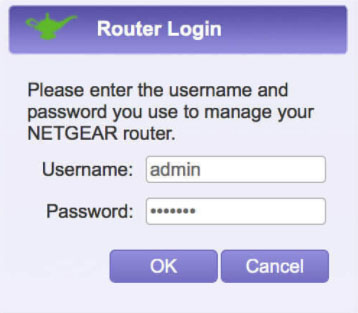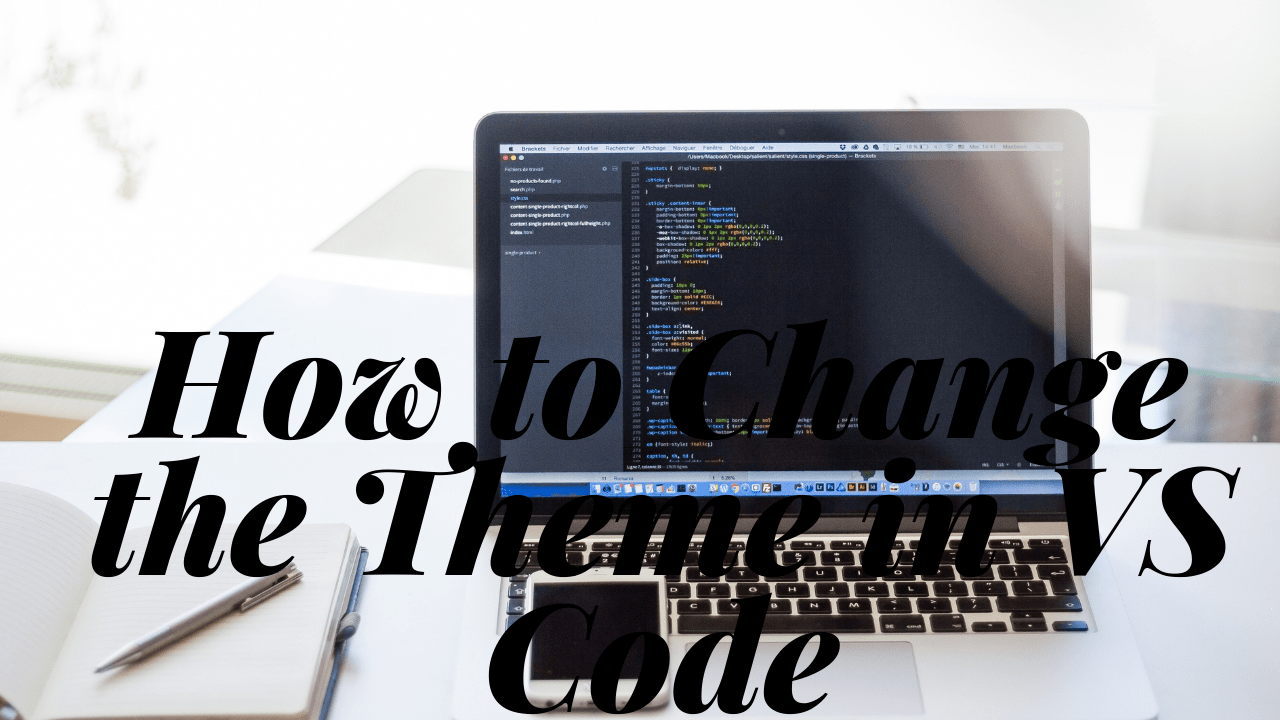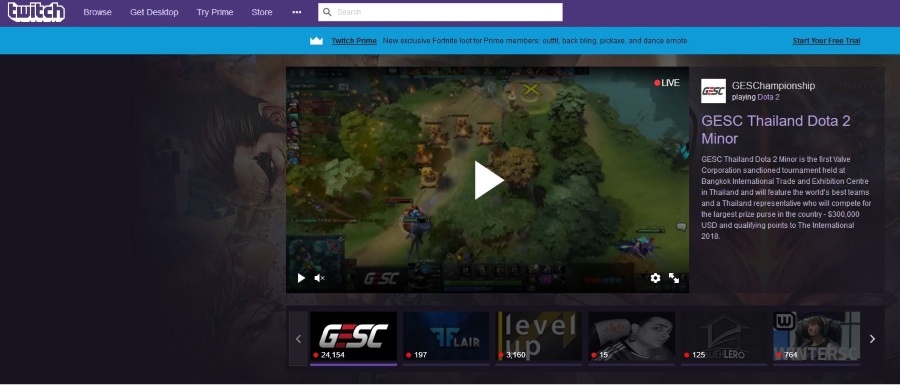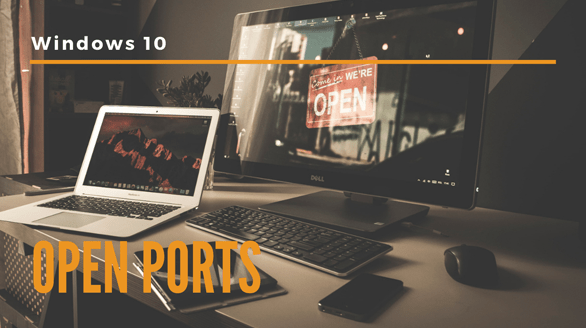คุณรู้สึกเครียดเมื่ออุปกรณ์ของคุณไม่ได้เชื่อมต่อกับเราเตอร์ของคุณหรือไม่? แล้วเมื่อไรที่คุณต้องรอสักสองสามวันกว่าผู้ให้บริการจะส่งคนไปดูได้? อาจช่วยได้ถ้าคุณรู้วิธีแก้ไขปัญหาด้วยตนเอง เมื่อคุณรู้วิธีเข้าถึงเราเตอร์แล้ว ปัญหาเหล่านี้อาจเป็นอดีตไปแล้ว
ในบทความนี้ เราจะอธิบายวิธีเชื่อมต่อกับเราเตอร์ที่บ้านของคุณหลายวิธีและแก้ไขปัญหาส่วนใหญ่ที่อาจมาจากที่นั่น นอกจากนี้ เราจะพูดถึงวิธีการหลายวิธีที่สามารถช่วยคุณกู้คืนการเชื่อมต่อและทำให้อุปกรณ์ทั้งหมดของคุณออนไลน์ได้
วิธีเชื่อมต่อกับเราเตอร์ของคุณ
หากต้องการเชื่อมต่อคอมพิวเตอร์กับเราเตอร์ คุณจะต้องเชื่อมต่อแบบไร้สายหรือผ่านสายอีเทอร์เน็ต เพื่อเริ่มการเชื่อมต่อ:
- ระบุที่อยู่ IP ของเราเตอร์ คุณสามารถลองใช้ที่อยู่เหล่านี้: 192.168.0.1, 192.168.1.1, 192.168.2.1 หรือ 192.168.1.100
- เปิดเบราว์เซอร์ของคุณ และในกล่องค้นหา ให้พิมพ์ //192.168.1.1 หากไม่ได้ผล ให้ลองใช้ตัวอื่นจนกว่าคุณจะพบว่าตัวใดใช้การได้

- เมื่อคุณเห็นการเข้าสู่ระบบหน้าผู้ดูแลระบบ โดยทั่วไปชื่อผู้ใช้และรหัสผ่านจะเหมือนกัน ผู้ให้บริการบางรายใช้ชื่อผู้ใช้ "admin" และรหัสผ่าน "admin" ในขณะที่ผู้ให้บริการรายอื่นอาจไม่มีเลย นอกจากนี้ คุณสามารถ Google ได้ว่าชื่อผู้ใช้และรหัสผ่านที่ใช้กันทั่วไปสำหรับแบรนด์เราเตอร์ของคุณเป็นอย่างไร

- เมื่อคุณป้อนชื่อผู้ใช้และรหัสผ่านแล้ว คุณควรอยู่ในหน้าเว็บการดูแลระบบของเราเตอร์ของคุณ
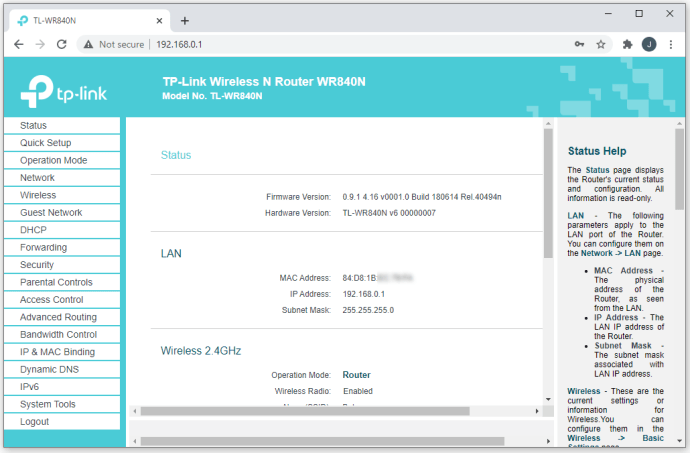
วิธีเชื่อมต่อกับการตั้งค่าเราเตอร์ของคุณ
การเชื่อมต่อกับการตั้งค่าเราเตอร์ของคุณเป็นกระบวนการที่ไม่ซับซ้อน ตราบใดที่คุณปฏิบัติตามคำแนะนำ นี่คือวิธีการ:
- ในการระบุที่อยู่ IP ของเราเตอร์ ให้ลองใช้ที่อยู่เหล่านี้: 192.168.0.1, 192.168.1.1, 192.168.2.1 หรือ 192.168.1.100
- เปิดเบราว์เซอร์ของคุณและในช่องค้นหา ให้พิมพ์ //192.168.1.1 หรือตัวเลือกอื่นเพื่อค้นหาว่าอันไหนใช้งานได้

- เมื่อคุณเห็นการเข้าสู่ระบบหน้าผู้ดูแลระบบ โดยทั่วไปชื่อผู้ใช้และรหัสผ่านจะเหมือนกัน ผู้ให้บริการบางรายใช้ชื่อผู้ใช้ "admin" และรหัสผ่าน "admin" ในขณะที่ผู้ให้บริการรายอื่นอาจไม่มีเลย นอกจากนี้ คุณสามารถ Google ว่าชื่อผู้ใช้และรหัสผ่านที่ใช้กันทั่วไปสำหรับเราเตอร์ของคุณมีอะไรบ้าง

- เมื่อคุณป้อนชื่อผู้ใช้และรหัสผ่านแล้ว คุณควรอยู่ในหน้าผู้ดูแลระบบของเราเตอร์ของคุณ
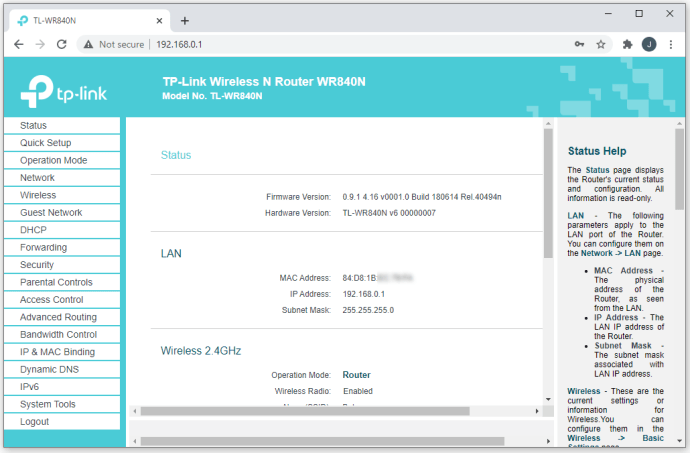
- ไปที่ "การตั้งค่า" และเปลี่ยนข้อมูลที่จำเป็น คุณสามารถเปลี่ยนชื่อเครือข่าย รหัสผ่าน ปรับระดับความปลอดภัย และอื่นๆ
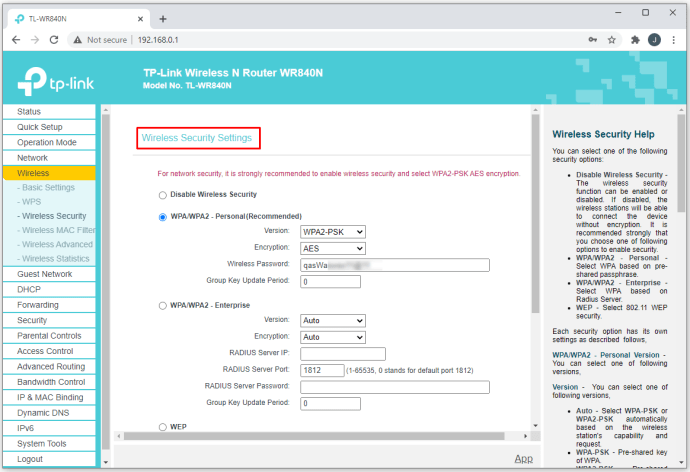
วิธีเชื่อมต่อกับเราเตอร์ของคุณจากระยะไกล
การเชื่อมต่อกับเราเตอร์ของคุณจากระยะไกลจะทำได้ก็ต่อเมื่อการเชื่อมต่อของคุณเสถียร นั่นเป็นเหตุผลที่แนะนำให้คุณนำคอมพิวเตอร์ของคุณเข้าใกล้เราเตอร์ให้มากที่สุดแล้วเริ่มกระบวนการ วิธีที่คุณเชื่อมต่อกับเราเตอร์ของคุณจะเหมือนกันไม่ว่าคุณจะใช้สายเคเบิลอีเทอร์เน็ตหรือการเชื่อมต่อ Wi-Fi และนี่คือวิธีที่คุณสามารถทำได้:
- เปิดเบราว์เซอร์ของคุณและพิมพ์ที่อยู่ IP (ปกติคือ 192.168.1.1)

- ป้อนชื่อผู้ใช้และรหัสผ่านของคุณ (โดยปกติคือ “admin” และ “admin”) ในหน้าเข้าสู่ระบบ

- เมื่อคุณเข้ามาแล้ว ให้เลือกการตั้งค่าพื้นฐานหรือขั้นสูง แล้วทำการเปลี่ยนแปลงบางอย่าง
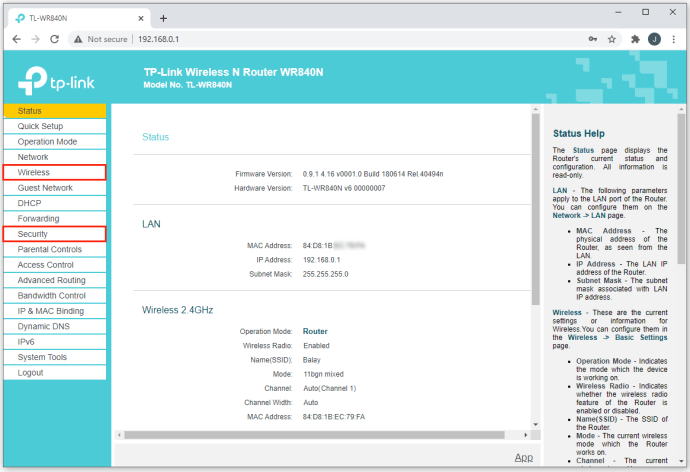
วิธีเชื่อมต่อกับเราเตอร์โดยไม่ต้องใช้รหัสผ่าน
โดยปกติ เราเตอร์ทุกตัวจะมีชื่อผู้ใช้และรหัสผ่านเพื่อให้สามารถเข้าถึงได้อย่างปลอดภัยและเป็นส่วนตัว อย่างไรก็ตาม หากคุณไม่มีรหัสผ่าน มีวิธีเชื่อมต่ออุปกรณ์ของคุณกับเราเตอร์:
- ตรวจสอบว่าเราเตอร์ของคุณมีปุ่ม WPS หรือไม่
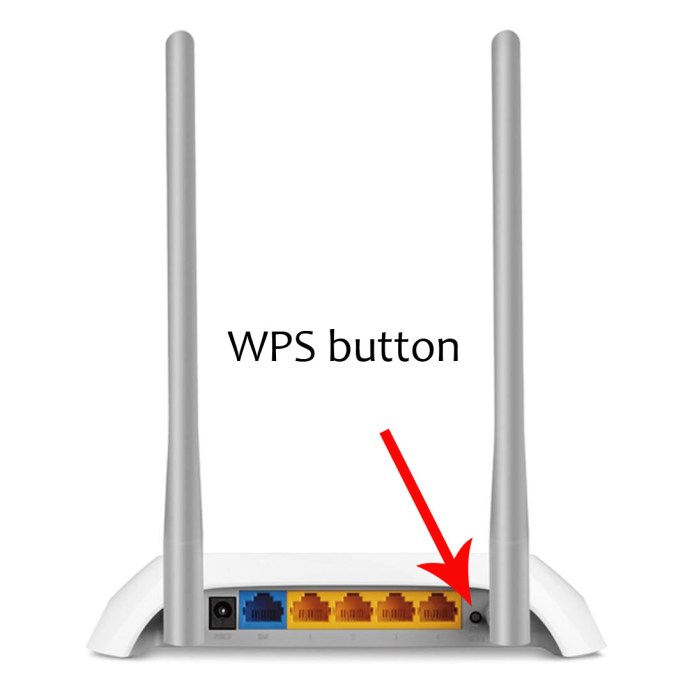
- เปิดเราเตอร์ไร้สายและกดปุ่ม WPS ค้างไว้สามวินาที
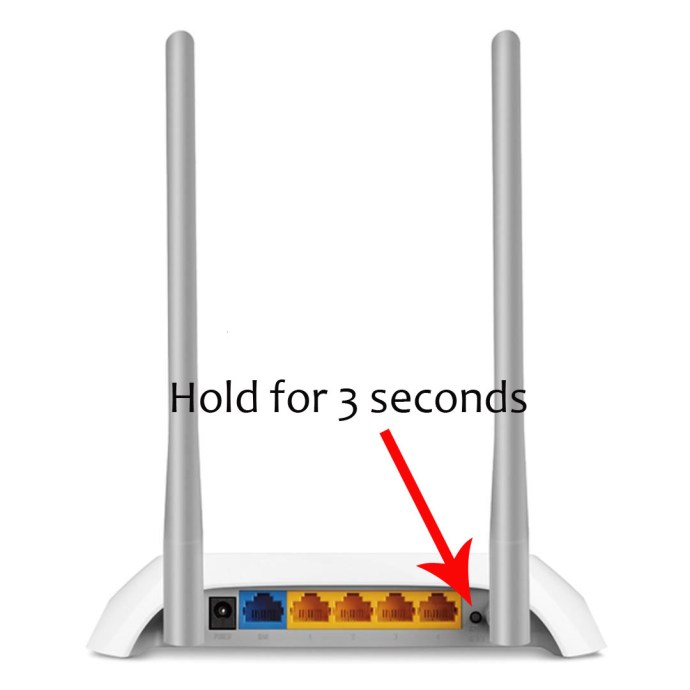
- ไฟ WPS ของคุณควรกะพริบเป็นสัญญาณว่าพร้อมสำหรับการตั้งค่าการเชื่อมต่อ
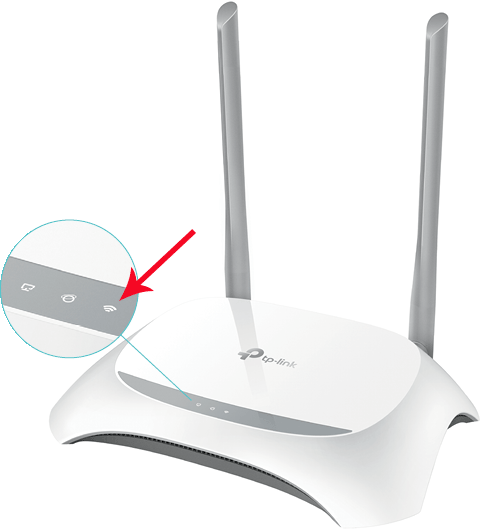
- ใช้โทรศัพท์ของคุณเพื่อเชื่อมต่อกับอุปกรณ์ผ่าน Wi-Fi และเลือกชื่อเราเตอร์จากรายการเครือข่ายอื่น
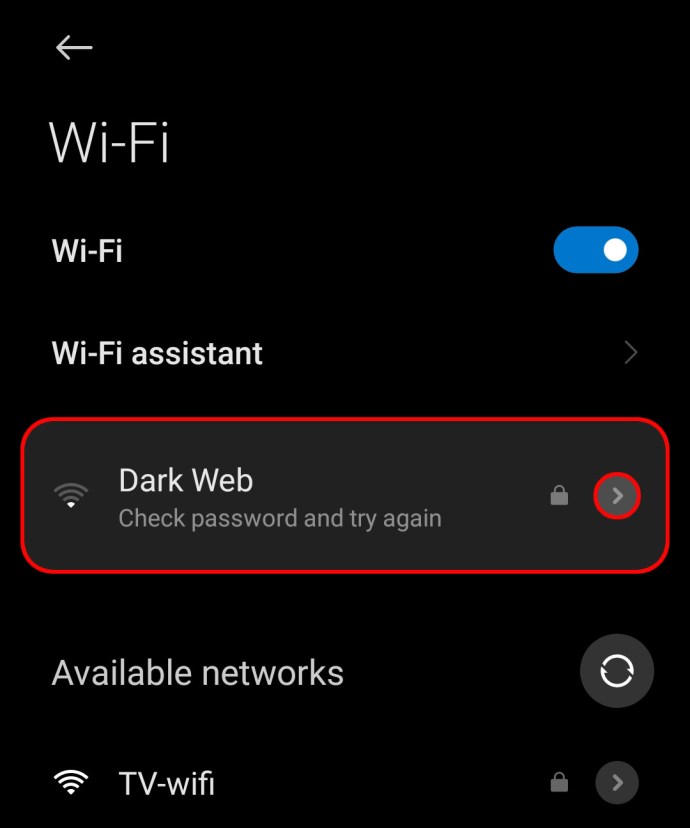
- เมื่อคุณแตะที่มัน คุณจะถูกขอให้ป้อนรหัสความปลอดภัยของเราเตอร์ของคุณและควรแตะ "ยกเลิก"
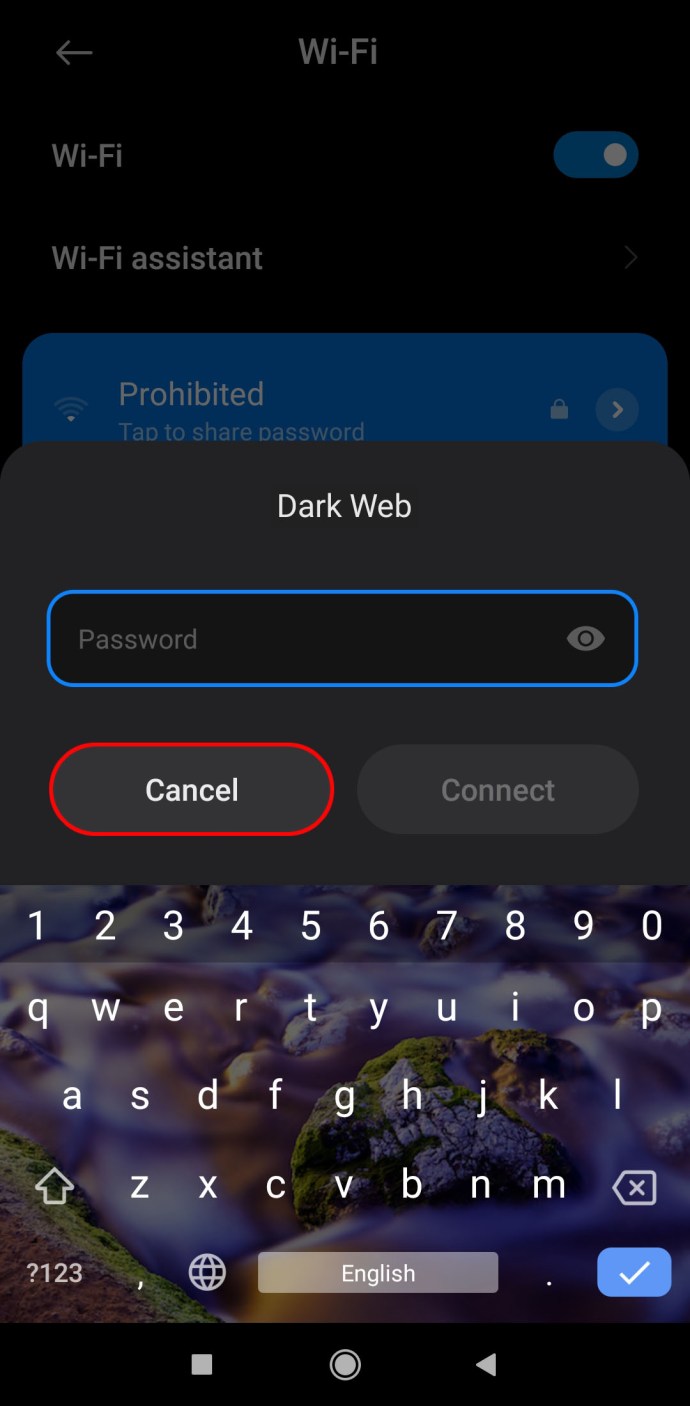
- แตะที่ไอคอน "เพิ่มเติม" หรือสามจุดแล้วเลือก "ปุ่มกด WPS" จากตัวเลือก
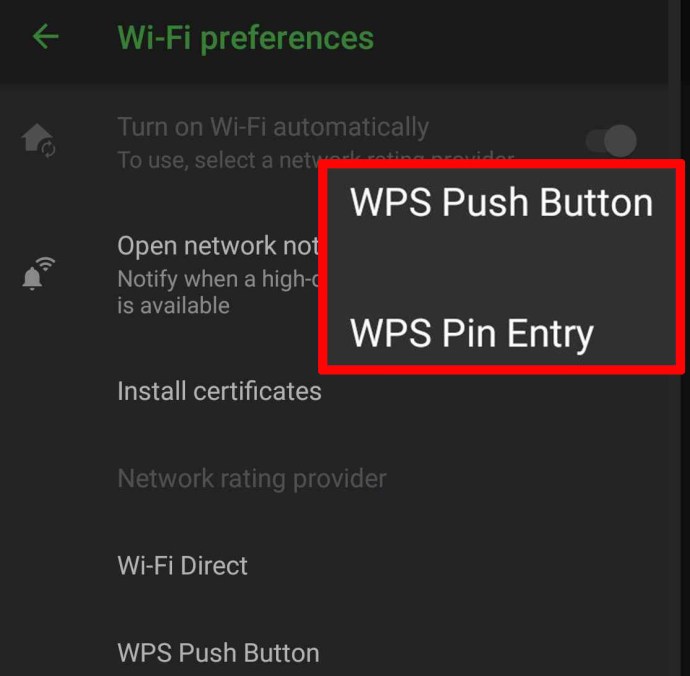
- หลังจากนั้นไม่กี่นาที คุณจะสามารถเชื่อมต่อและใช้อินเทอร์เน็ตบนโทรศัพท์ของคุณได้
วิธีเชื่อมต่อกับเราเตอร์ของคุณผ่านอีเธอร์เน็ต
การเชื่อมต่อกับเราเตอร์ของคุณจากระยะไกลจะทำได้ก็ต่อเมื่อการเชื่อมต่อของคุณเสถียร นั่นเป็นเหตุผลที่แนะนำให้เชื่อมต่อคอมพิวเตอร์ของคุณกับเราเตอร์ด้วยสายอีเทอร์เน็ต นี่คือวิธีที่คุณสามารถทำได้:
- เสียบสายอีเทอร์เน็ตบนคอมพิวเตอร์ของคุณ

- เปิดเบราว์เซอร์ของคุณ

- พิมพ์ที่อยู่ IP (โดยปกติคือ 192.168.1.1)

- ในหน้าเข้าสู่ระบบ ให้ป้อนชื่อผู้ใช้และรหัสผ่านของคุณ (โดยปกติคือ “admin” และ “admin”)

- เมื่อเข้ามาแล้ว คุณสามารถเลือกการตั้งค่าพื้นฐานหรือขั้นสูงและทำการเปลี่ยนแปลงบางอย่างได้
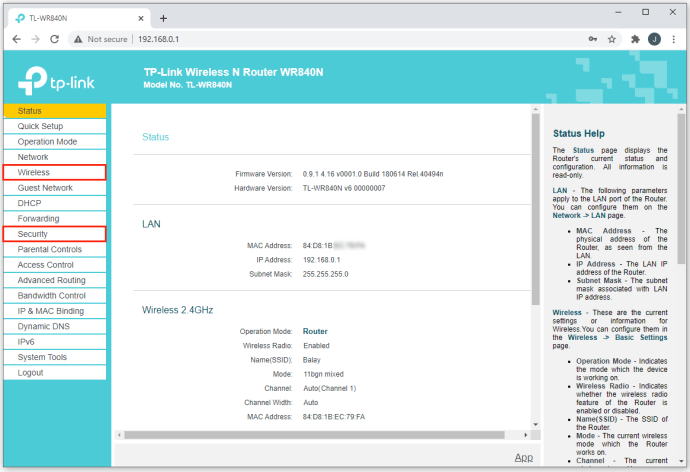
วิธีเชื่อมต่อกับเราเตอร์ของคุณด้วย PuTTY
PuTTY เป็นเทอร์มินัลอีมูเลเตอร์ที่อนุญาตให้ผู้ใช้เชื่อมต่อกับเซิร์ฟเวอร์ เว้นแต่คุณจะกำหนดค่า IP ของคุณบนอินเทอร์เฟซอีเทอร์เน็ต คุณจะไม่สามารถเชื่อมต่อเราเตอร์กับ PuTTY ได้
วิธีเชื่อมต่อกับเราเตอร์แบบไร้สายจากแล็ปท็อป
จำเป็นต้องมีการเชื่อมต่อที่เสถียรหากคุณต้องการเชื่อมต่อแล็ปท็อปกับเราเตอร์ที่บ้าน นั่นเป็นเหตุผลที่แนะนำให้นำคอมพิวเตอร์ของคุณเข้าใกล้เราเตอร์ให้มากที่สุดแล้วเริ่มกระบวนการ นี่คือขั้นตอนในการเชื่อมต่อแล็ปท็อปของคุณกับเราเตอร์:
- กำหนดเบราว์เซอร์ของคุณไปยังที่อยู่ IP (โดยปกติคือ 192.168.1.1)

- ในหน้าเข้าสู่ระบบ ให้ป้อนชื่อผู้ใช้และรหัสผ่านของคุณ (โดยปกติคือ “admin” และ “admin”)

- เมื่อเข้าสู่ระบบแล้ว คุณสามารถเลือกการตั้งค่าพื้นฐานหรือขั้นสูงและทำการเปลี่ยนแปลงได้
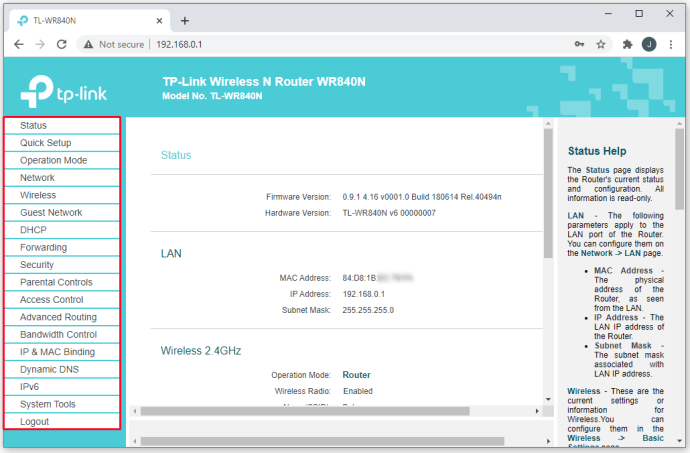
วิธีเชื่อมต่อกับเราเตอร์จากอินเทอร์เน็ต
หากคุณต้องการเข้าถึงเราเตอร์เครือข่ายในบ้านของคุณจากระยะไกล สิ่งแรกที่ต้องทำคือเปิดคุณสมบัติ “ตัวจัดการระยะไกล” นอกจากนี้ คุณอาจพบว่าทุกครั้งที่คุณรีสตาร์ทเราเตอร์ IP สาธารณะของคุณจะเปลี่ยนไป ในการแก้ปัญหานี้ คุณจะต้องใช้บริการเช่น NOLP หรือ DynDNS เมื่อคุณตั้งค่าทุกอย่างเรียบร้อยแล้ว คุณจะสามารถเข้าถึงเราเตอร์ได้จากระยะไกล
วิธีเชื่อมต่อกับเราเตอร์ Netgear ของคุณ
หากคุณต้องการเชื่อมต่อกับเราเตอร์ Netgear โดยใช้เว็บเบราว์เซอร์ นี่คือสิ่งที่คุณควรทำ:
- เปิดเว็บเบราว์เซอร์

- ในแถบที่อยู่ ให้พิมพ์ "routerlogin.net" หรือ "//192.168.1.1"
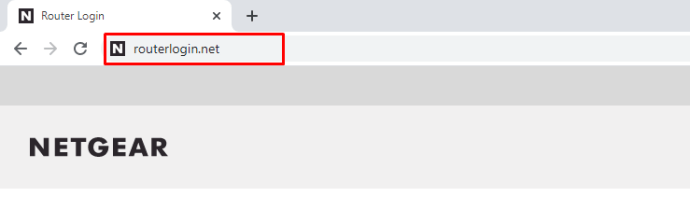
- ป้อนรหัสผ่านของเราเตอร์และข้อมูลรับรองการเข้าสู่ระบบ ("ผู้ดูแลระบบ" และ "ผู้ดูแลระบบ")
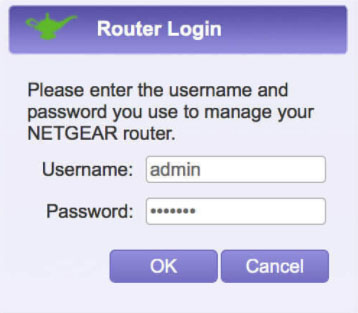
- เมื่อคุณเข้าสู่ระบบ คุณจะสามารถเข้าถึงการตั้งค่าเราเตอร์ของคุณได้อย่างเต็มที่

วิธีการเข้าถึง 192.168.1.1
การเข้าถึงที่อยู่ IP ของเราเตอร์ของคุณเป็นกระบวนการที่ตรงไปตรงมามาก เมื่อคุณเปิดคอมพิวเตอร์และเชื่อมต่อกับอินเทอร์เน็ต คุณควรพิมพ์ตัวเลขเหล่านี้ใน – //192.168.1.1 สิ่งนี้จะทำให้คุณสามารถเข้าถึงเราเตอร์ของคุณได้ ที่อยู่นี้ใช้ได้กับเราเตอร์ส่วนใหญ่ที่มีจำหน่ายในท้องตลาด และคุณสามารถใช้ที่อยู่นี้ได้ในอุปกรณ์หลายเครื่อง
คำถามที่พบบ่อยเพิ่มเติม
คุณกำหนดค่าเราเตอร์ Wi-Fi อย่างไร?
การกำหนดค่าเราเตอร์ของคุณนั้นไม่ซับซ้อน เมื่อคุณเข้าสู่ระบบโดยใช้เบราว์เซอร์ คุณสามารถเปลี่ยนการตั้งค่าความปลอดภัย การเชื่อมต่อ และข้อมูลพื้นฐานได้ สิ่งที่คุณต้องมีคือการเชื่อมต่ออินเทอร์เน็ตระหว่างเราเตอร์กับคอมพิวเตอร์ นี่คือวิธี:
• เปิดเบราว์เซอร์ของคุณและพิมพ์ที่อยู่ IP (ปกติคือ 192.168.1.1)

• ในหน้าเข้าสู่ระบบ ให้ป้อนชื่อผู้ใช้และรหัสผ่านของคุณ (โดยปกติคือ “admin” และ “admin”)

• เมื่อเข้ามาแล้ว คุณสามารถเลือกการตั้งค่าพื้นฐานหรือขั้นสูงและทำการเปลี่ยนแปลงบางอย่างได้
ฉันจะเข้าถึงเราเตอร์ไร้สายของฉันได้อย่างไร
การเชื่อมต่อกับเราเตอร์ของคุณจากระยะไกลจะทำได้ก็ต่อเมื่อการเชื่อมต่อของคุณเสถียร นั่นเป็นเหตุผลที่แนะนำให้คุณนำคอมพิวเตอร์ของคุณเข้าใกล้เราเตอร์ให้มากที่สุดแล้วเริ่มกระบวนการ วิธีที่คุณเชื่อมต่อกับเราเตอร์ของคุณจะเหมือนกันไม่ว่าคุณจะใช้สายเคเบิลอีเทอร์เน็ตหรือการเชื่อมต่อ Wi-Fi และนี่คือวิธีที่คุณสามารถทำได้:
• เปิดเบราว์เซอร์ของคุณและพิมพ์ที่อยู่ IP (ปกติคือ 192.168.1.1)
• ในหน้าเข้าสู่ระบบ พิมพ์ชื่อผู้ใช้และรหัสผ่านของคุณ (โดยทั่วไปคือ “admin” และ “admin”)
• เมื่อเข้ามาแล้ว ให้เลือกการตั้งค่าพื้นฐานหรือขั้นสูง แล้วทำการเปลี่ยนแปลงบางอย่าง
192.168.1.2 ใช้อย่างไร?
หากต้องการเปิดการตั้งค่าเราเตอร์ คุณต้องพิมพ์ที่อยู่ IP ของคุณในเบราว์เซอร์ที่ใช้เราเตอร์เพื่อเชื่อมต่ออินเทอร์เน็ต ตัวเลขสุดท้ายแสดงให้เห็นว่ามีอุปกรณ์สองเครื่องภายในเครือข่ายภายในบ้านหนึ่งเครื่อง อาจเป็นสมาร์ททีวี คอมพิวเตอร์ และ/หรือแท็บเล็ต โดยปกติ IP ของเราเตอร์ของคุณคือ "192.168.1.1" และหากหมายเลขสุดท้ายเป็นอย่างอื่นที่ไม่ใช่ "1" ตอนนี้คุณจะรู้ว่ามันอ้างอิงถึงอะไร
ฉันจะเข้าถึงเราเตอร์ของฉันได้อย่างไร
นี่คือวิธีการ:
• ตรวจสอบให้แน่ใจว่าคุณมีการเชื่อมต่ออินเทอร์เน็ตที่เสถียร
• ในเบราว์เซอร์ของคุณ ให้พิมพ์ที่อยู่ IP (ปกติคือ 192.168.1.1)

• ในหน้าเข้าสู่ระบบ ให้ป้อนชื่อผู้ใช้และรหัสผ่านของคุณ (โดยปกติคือ “admin” และ “admin”)

• เมื่อคุณเข้ามาแล้ว ให้เลือกการตั้งค่าพื้นฐานหรือขั้นสูง แล้วทำการเปลี่ยนแปลงที่จำเป็น
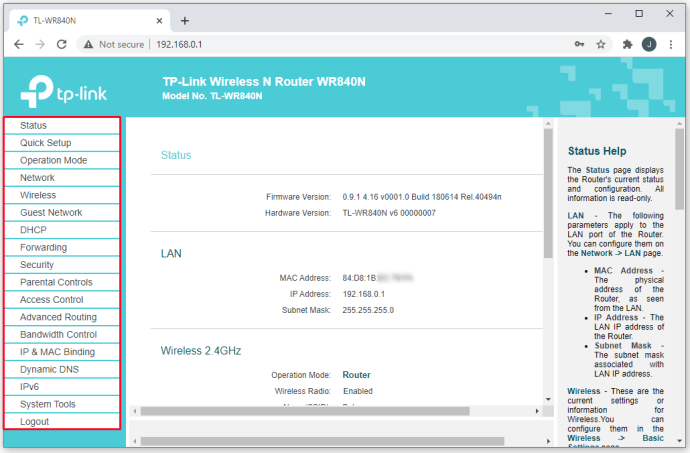
ฉันจะค้นหาที่อยู่ IP ของเราเตอร์ของฉันได้อย่างไร
วิธีค้นหาที่อยู่ IP ของคุณมีดังนี้
• คลิกขวาที่ไอคอนหน้าต่างที่มุมล่างซ้ายของหน้าจอและเลือก “Command prompt”

• ในหน้าต่าง พิมพ์ “IPCONFIG” แล้วแตะ “Enter”

• ถัดจาก "เกตเวย์เริ่มต้น" คุณจะเห็นหมายเลขที่แสดงที่อยู่ IP ของเราเตอร์ของคุณ

การเชื่อมต่อคือกุญแจสำคัญ
ตราบใดที่เราเตอร์ของคุณยังทำงานอยู่ คุณจะไม่ต้องกังวลเกี่ยวกับมันอีกต่อไป อย่างไรก็ตาม เมื่ออุปกรณ์เริ่มทำงานผิดปกติหรือคุณต้องการเปลี่ยนการตั้งค่าบางอย่าง คุณจะต้องเริ่มเรียนรู้เพิ่มเติม
หวังว่าตอนนี้คุณรู้เพิ่มเติมเกี่ยวกับหลักการพื้นฐานและขั้นตอนที่จำเป็นในการเชื่อมต่อกับเราเตอร์เครือข่ายในบ้านของคุณ ตอนนี้ คุณจะสามารถเข้าถึงเราเตอร์และเปลี่ยนชื่อและการตั้งค่าเราเตอร์ได้ คุณประสบปัญหากับเราเตอร์ที่บ้านบ่อยแค่ไหน? คุณลองเชื่อมต่อกับมันแล้วหรือยัง? มันประสบความสำเร็จหรือไม่?
แบ่งปันประสบการณ์ของคุณด้านล่าง